再過幾天,陪伴我們近15年的MSN就要正式下台一鞠躬了。回想這些年來,MSN一路從學生時代陪小編到出社會工作,舉凡和朋友哈拉到與同事討論工作,似乎都習慣在MSN上解決;原本小編想用MSN到最後一天,但因為這幾天MSN已經開始出現不穩狀況,包括常斷線不穩定、連絡人無法顯示全名…等,因此才決定提前幾天把MSN整合至Skype。儘管還是有人認為MSN結束服務這個舉動很納悶,但事實上相較於MSN大多用來聊天、傳檔案,Skype甚至還結合節費電話、免費網路通話以及支援跨平台等多種功能,因此兩者整合可說是把通訊功能發揮到最大。趕緊趁現在倒數幾天把MSN轉移至Skype吧!至於怎麼做呢?照著以下一步步操作就對啦!
Step1
既然要與Skype整合,第一步當然是要先下載Skype軟體,前往官方網站(http://skype.pchome.com.tw/download.html)把Skype 6.0下載完成。此外,這幾天若你仍使用MSN,登入後也幾乎都會跳出Skype整合提示視窗,直接點選它也能導至Skype下載頁面,最近下載還可參加抽獎活動。
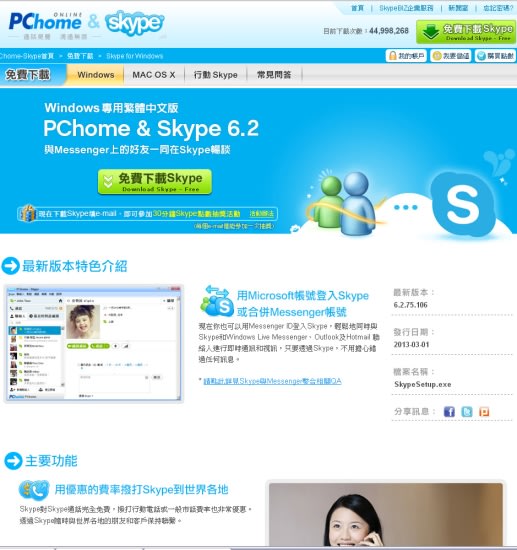
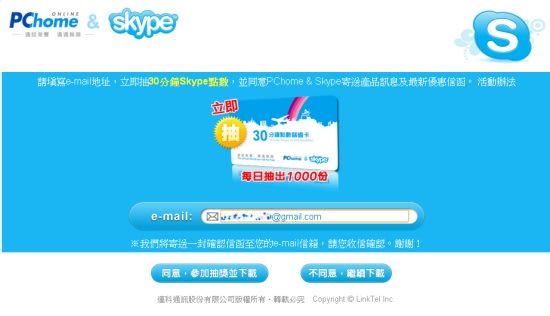
Step2
點兩下Skype 6.0執行檔就會開始安裝了,接著只要依照提示就能順利完成安裝,過程中包括電腦開機自動啟動、安裝撥號一點通…等項目可依喜好勾選,約等待幾分鐘就能完成安裝。
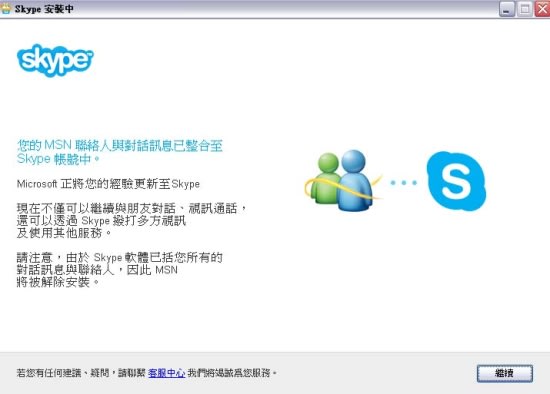
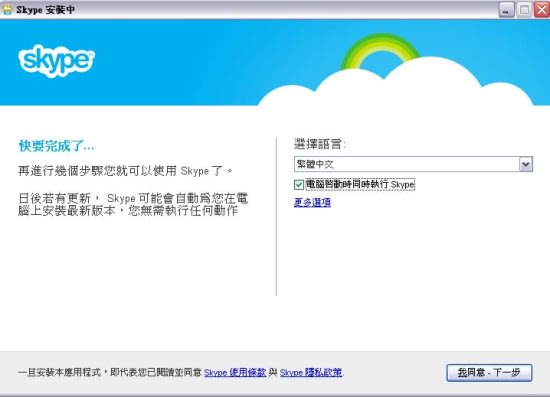
Step3
安裝完畢會自動跳出Skype 6.0登入視窗,直接輸入原有的MSN帳號密碼登入即可;若你沒有MSN帳號只有Skype帳號,就點選左下處的「以其他帳號登入」使用Skype帳號登入。
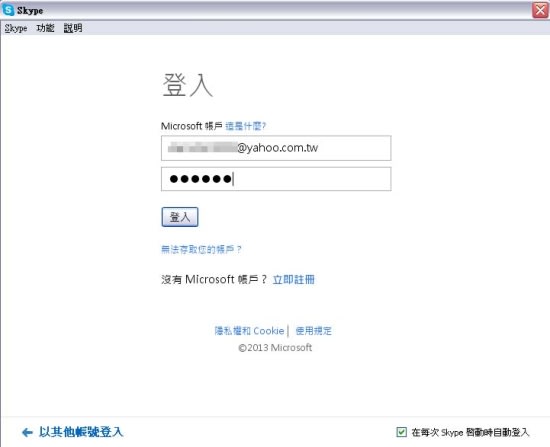
Step4
接著軟體會詢問是否有Skype帳號,有就按左邊「我擁有Skype帳號」、沒有就選擇「我是Skype新手」註冊一組新帳號。
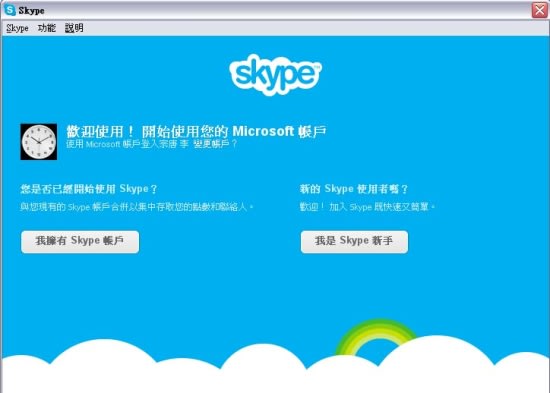
Step5
若你當初註冊Skype帳號用的Email與MSN剛好一樣,軟體就會自動抓到並詢問是否與該帳號合併;若想與其他帳號合併就點選「提供另一個帳戶」,確認Skype帳號後再輸入密碼即可。
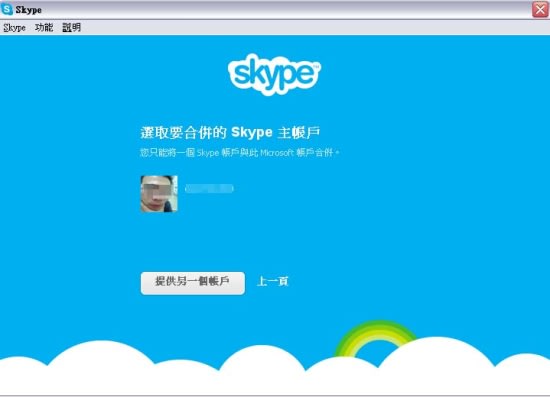
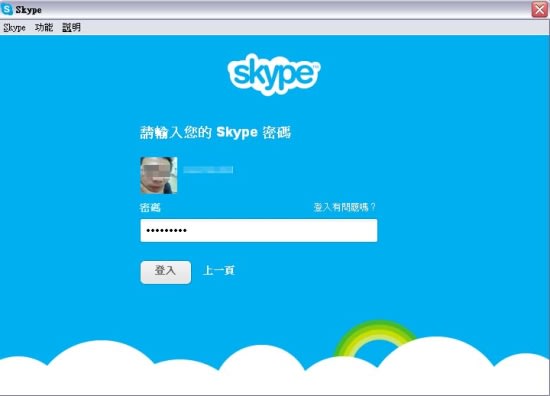
Step6
最後一個步驟-合併你的帳戶,按下「繼續」就正式要與MSN告別,整合前再確認一次帳號名稱吧!
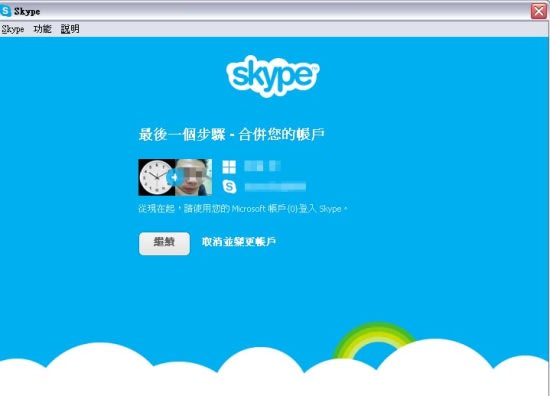
Step7
在進入Skype前,軟體還會貼心請你先檢查喇叭、麥克風與視訊相機狀態,畢竟想使用Skype網路電話或視訊通話,這幾樣皆缺一不可!最後再新增一張個人照,隨即會顯示你目前「Skype」的狀態與上線時間,表示已大功告成啦!
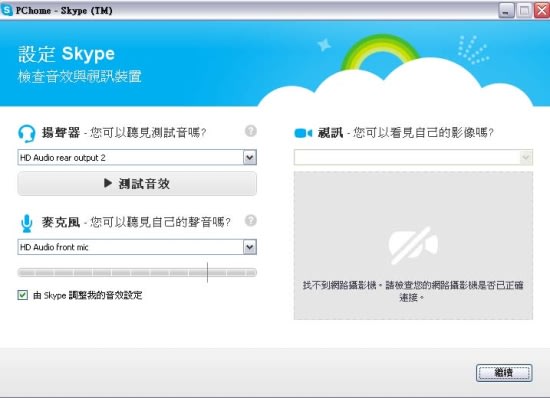
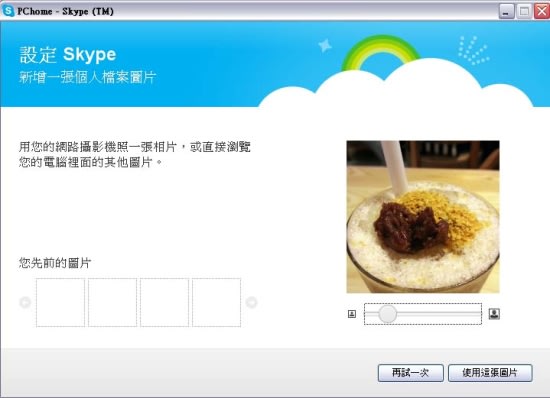

Step8
接著會發現右下角工具列MSN小綠人已經消失了,取而代之的是綠化打勾的Skype圖案,點擊即可開啟Skype主視窗。原則上介面設計邏輯與MSN差不多,主要分成三區,左上處提供主頁、通話、群組與新增連絡人等功能,左下則為連絡人清單,點選任一連絡人右邊就會切換成聊天視窗;此外若是開啟多個聊天視窗,則可從「最近的對話視窗」一起檢視。
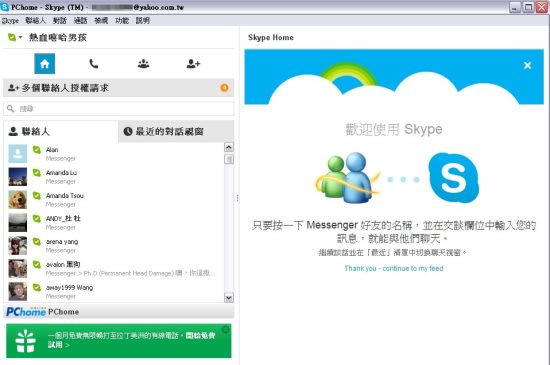
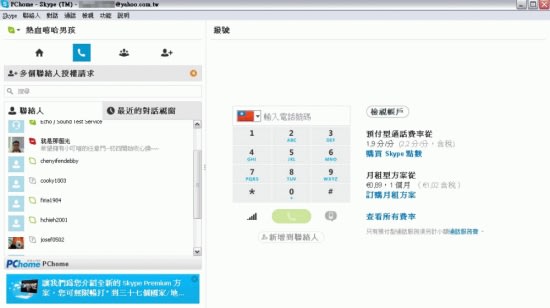
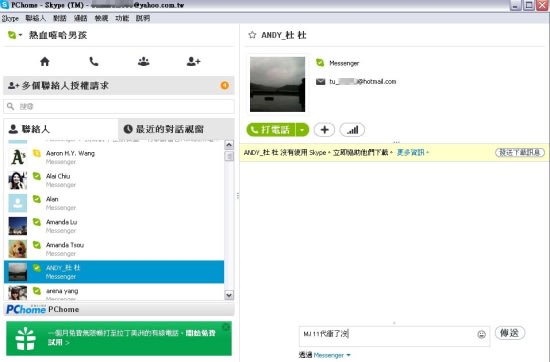
Step9
登入Skype首先當然是先設定個人資料,點擊左上處個人帳號即可開始,包括暱稱、我想說的話、電話或Email…等。
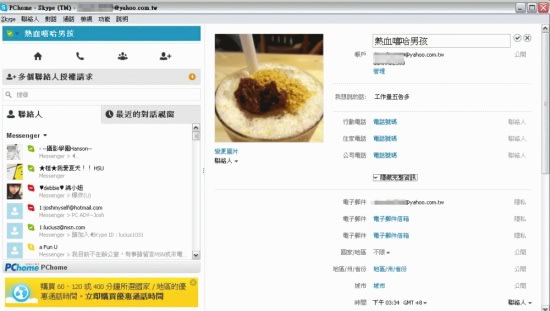
Step10
把連絡人從MSN轉移至Skype後最大遺憾為群組會不見,這部份就只能一一重新設定了,直接在連絡人上按右鍵即可加入群組。
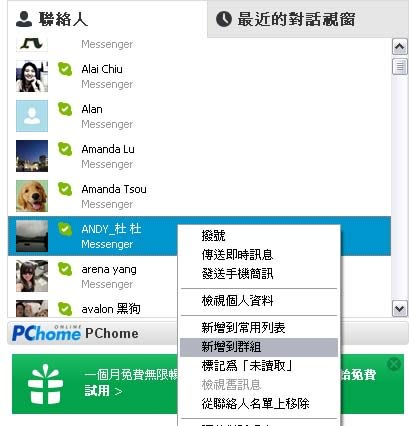
Step11
由於同時整合MSN、Skype以及Facebook連絡人,因此名單難免出現落落長情形,若只想瀏覽特定範圍連絡人,點選全部從下拉選單就可篩選。
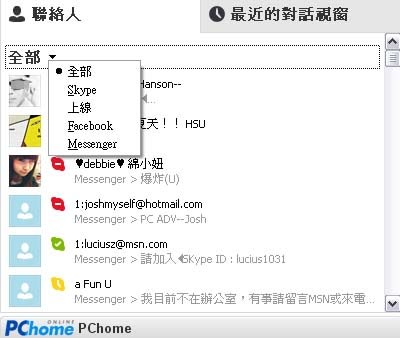
Step12
聊天部份,除了基本的文字、表情圖案,Skype最大特色為支援視訊通話與可撥打Skype網路電話(對方也必須安裝麥克風或視訊鏡頭);此外若點選「+」號,還可以傳送檔案、連絡人以及螢幕分享等;但要留意的是,若對方仍使用MSN,就無法傳送檔案。
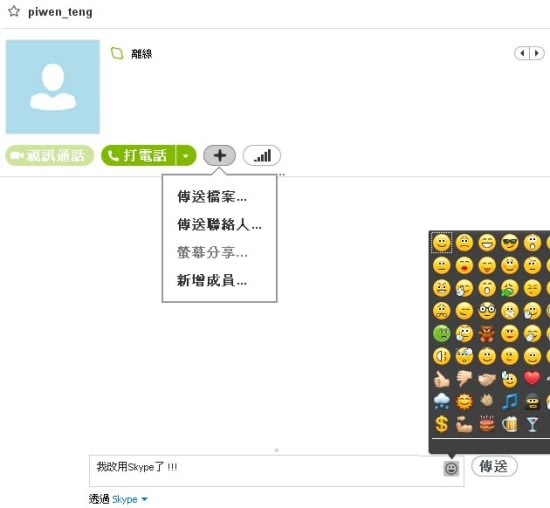
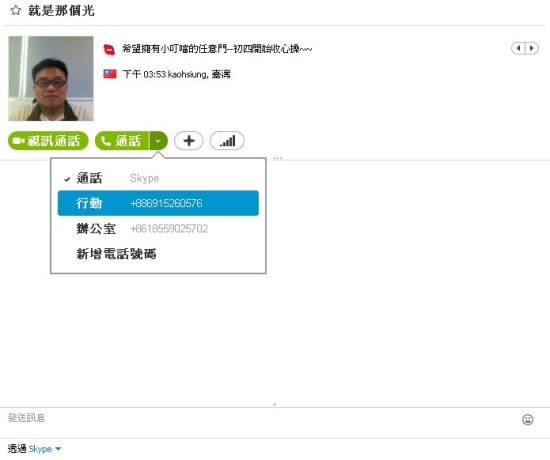
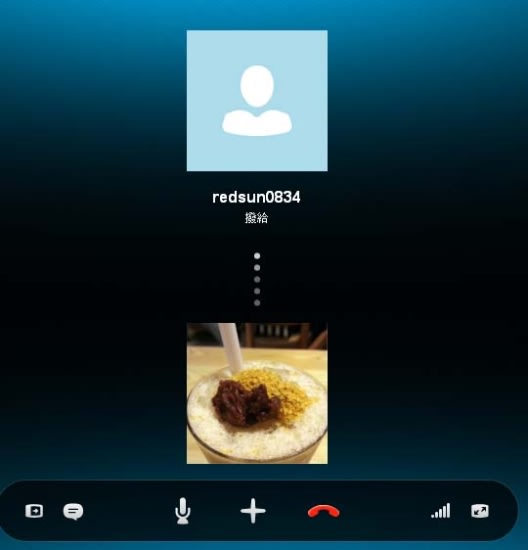
Step13
最後還有個常見問題,就是Skype聊天視窗中文字元過小,由於預設只有8pt,閱讀起來眼睛會倍感吃力,直接從功能→設定選項→對話外觀中把字體調大即可
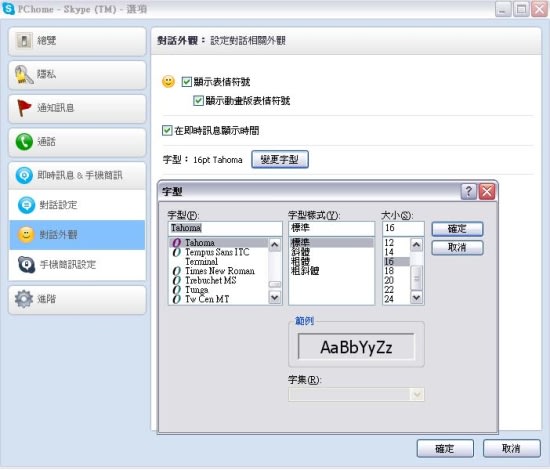
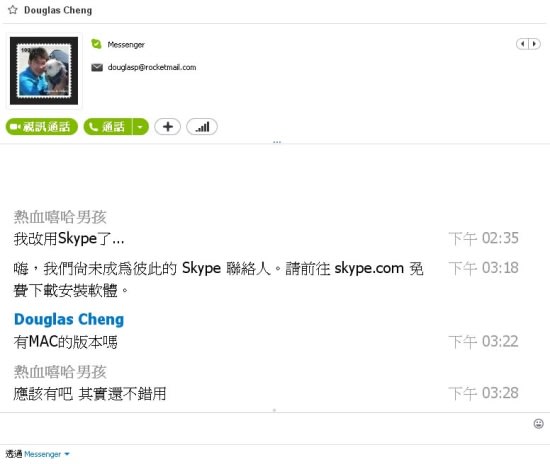
文章來源:Yahoo奇摩3C科技
※文章如有侵權,請留言告知,將儘速刪除。※



 留言列表
留言列表